如何给固态分区
使用Windows系统自带的磁盘管理工具分区
- 打开磁盘管理:右键点击桌面上的“此电脑”图标,在弹出的菜单中选择“管理”,打开计算机管理窗口,在左侧的树状目录中,找到并点击“磁盘管理”,此时会显示电脑上所有的磁盘信息,包括固态硬盘。
- 选择固态硬盘:在磁盘管理界面中,找到要分区的固态硬盘,通常可以通过磁盘容量、分区情况等特征来识别,注意不要选错磁盘,以免对其他磁盘进行误操作。
- 压缩卷以获取未分配空间:右键点击固态硬盘上已有的分区(如果是全新固态硬盘,可跳过此步骤),选择“压缩卷”,在弹出的对话框中,输入要压缩的空间大小(单位为MB或GB),然后点击“压缩”,压缩完成后,会看到一块未分配的空间。
- 新建简单卷:右键点击未分配的空间,选择“新建简单卷”,这时会弹出“新建简单卷向导”,点击“下一步”继续,在向导中,需要指定卷的大小、分配驱动器号和路径,以及选择文件系统格式(一般选择NTFS格式)等,按照提示完成操作后,新的分区就创建成功了。
使用第三方分区软件分区
- 下载并安装分区软件:常见的分区软件有易我分区大师、傲梅分区助手等,以易我分区大师为例,从官方网站下载其安装程序,然后按照提示进行安装。
- 启动分区软件并选择固态硬盘:打开安装好的分区软件,在软件界面中找到要分区的固态硬盘,同样要注意准确识别,避免误操作其他磁盘。
- 进行调整分区操作:如果要在已有分区的基础上进行调整,比如缩小某个分区以获取未分配空间,可以在该分区上点击右键,选择“调整/移动分区”选项,然后在弹出的对话框中设置要调整的空间大小和位置等参数,如果要新建分区,可直接在未分配空间上点击右键,选择“新建分区”,然后设置分区的大小、文件系统格式等参数。
- 应用更改:在完成分区设置后,点击软件界面上的“执行操作”或“应用”按钮,分区软件会开始对固态硬盘进行分区操作,在操作过程中,可能需要等待一段时间,具体时间取决于硬盘的大小和性能以及分区操作的复杂程度。
使用固态硬盘厂商提供的分区工具分区
- 查找并下载厂商分区工具:不同品牌的固态硬盘厂商通常会提供专门的分区和管理工具,三星固态硬盘可以使用Samsung Magician软件,英特尔固态硬盘可以使用Intel SSD Toolbox软件等,访问固态硬盘厂商的官方网站,根据硬盘的型号和系列下载对应的分区工具。
- 安装并启动分区工具:下载完成后,运行安装程序进行安装,安装完成后,启动分区工具,这些工具的界面和功能可能会有所不同,但一般都会在主界面上显示连接的固态硬盘信息。
- 进行分区操作:在分区工具中,按照提示进行分区操作,通常可以选择快速分区模式,也可以自定义分区的数量、大小、文件系统格式等参数,有些工具还提供了对固态硬盘进行优化、安全擦除等附加功能。
- 完成分区并确认:在完成分区设置后,点击“确定”或“应用”按钮,分区工具会对固态硬盘进行分区操作,等待操作完成后,即可看到新的分区结果。
以下是一个简单的分区方案示例表格: |分区|用途|建议大小|文件系统格式| |----|----|----|----| |系统分区(C盘)|安装操作系统、驱动程序和常用软件|根据操作系统和安装软件的数量而定,一般建议100GB 200GB左右|NTFS| |游戏分区(D盘)|存放大型游戏|根据游戏的数量和大小而定,一般建议200GB 500GB左右|NTFS| |文档分区(E盘)|存放个人文档、工作文件等|根据个人文档的数量而定,一般建议100GB 200GB左右|NTFS| |娱乐分区(F盘)|存放电影、音乐、图片等娱乐文件|根据娱乐文件的数量而定,一般建议200GB 500GB左右|NTFS|
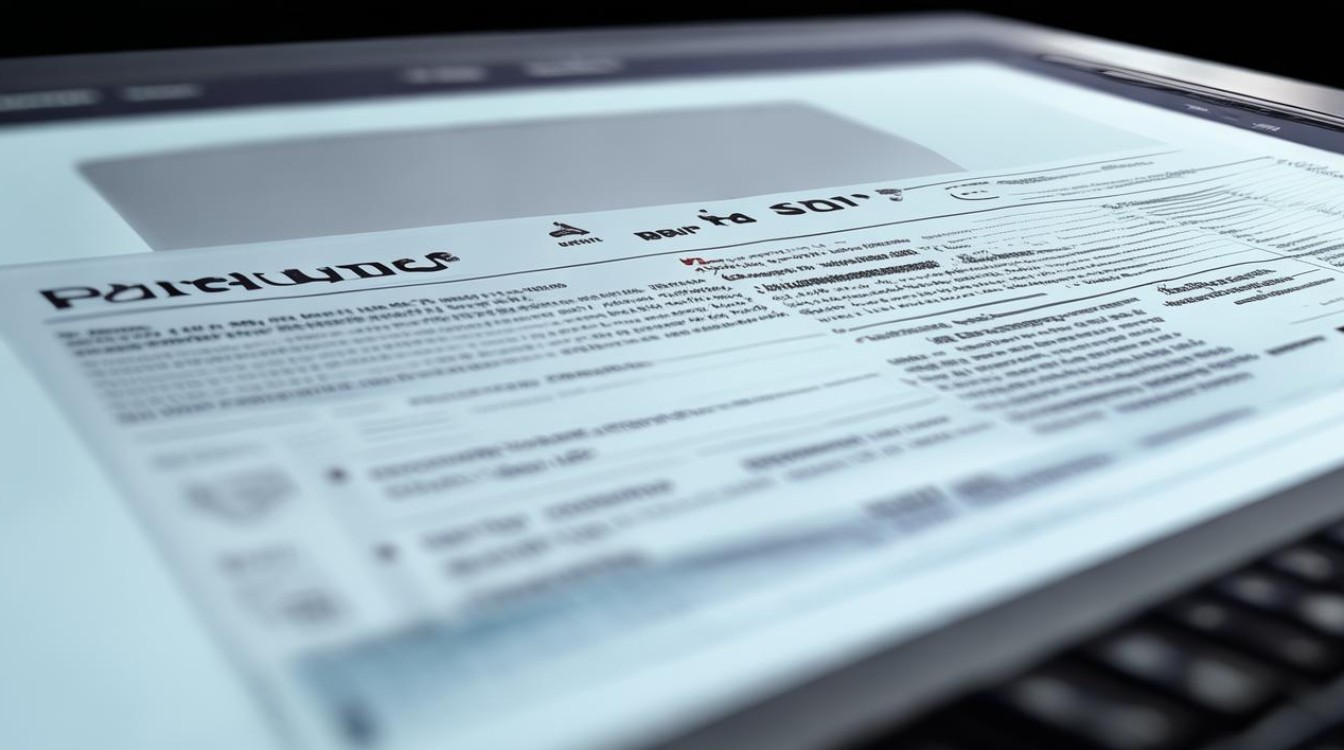
相关问答FAQs:
问题1:分区时文件系统格式选择NTFS有什么优势?
答:NTFS文件系统具有诸多优势,它支持大容量的硬盘,能够满足现代大容量固态硬盘的需求,NTFS具有良好的安全性和稳定性,可以设置不同的用户权限和访问控制,保护数据的安全,它还支持文件加密、磁盘配额等功能,方便对数据进行管理和保护,NTFS文件系统在文件读写速度和性能方面也有较好的表现,适合各种类型的数据存储和应用场景。
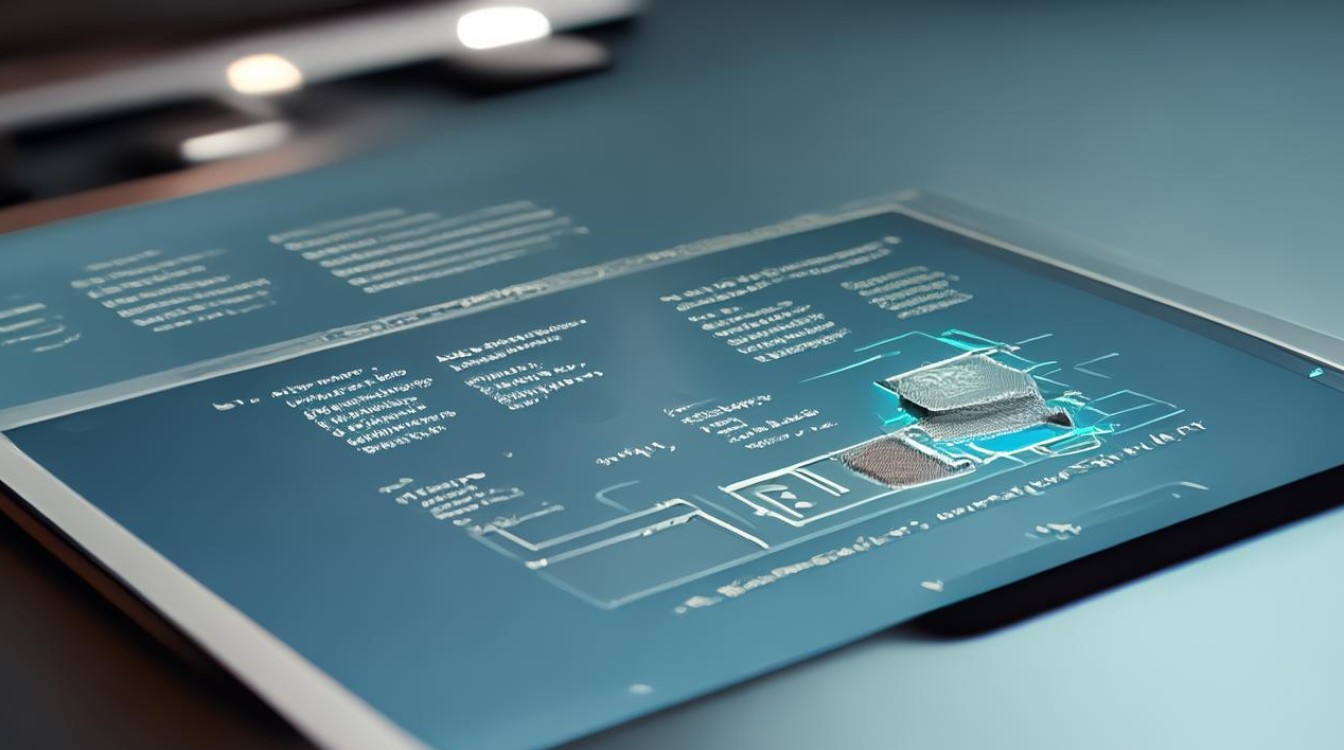
问题2:使用第三方分区软件分区会不会对固态硬盘造成损害?
答:正规的第三方分区软件不会对固态硬盘造成损害,这些软件在设计时通常会充分考虑到固态硬盘的特性和安全性,采用合适的算法和技术来进行分区操作,为了确保安全,建议选择知名度高、口碑好的分区软件,并从官方网站下载正版软件。
版权声明:本文由 芯智百科 发布,如需转载请注明出处。







 冀ICP备2021017634号-12
冀ICP备2021017634号-12
 冀公网安备13062802000114号
冀公网安备13062802000114号